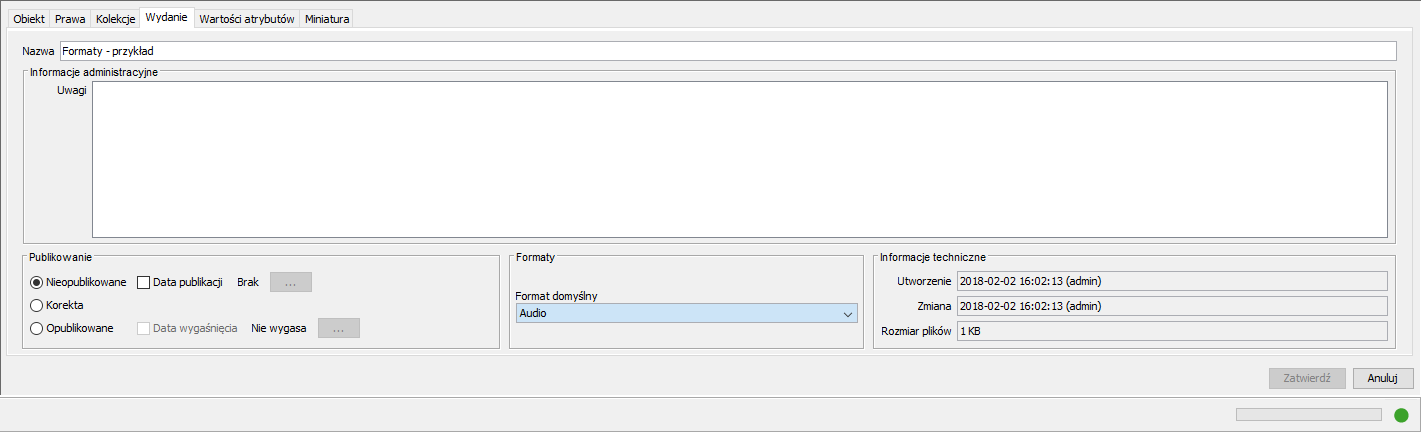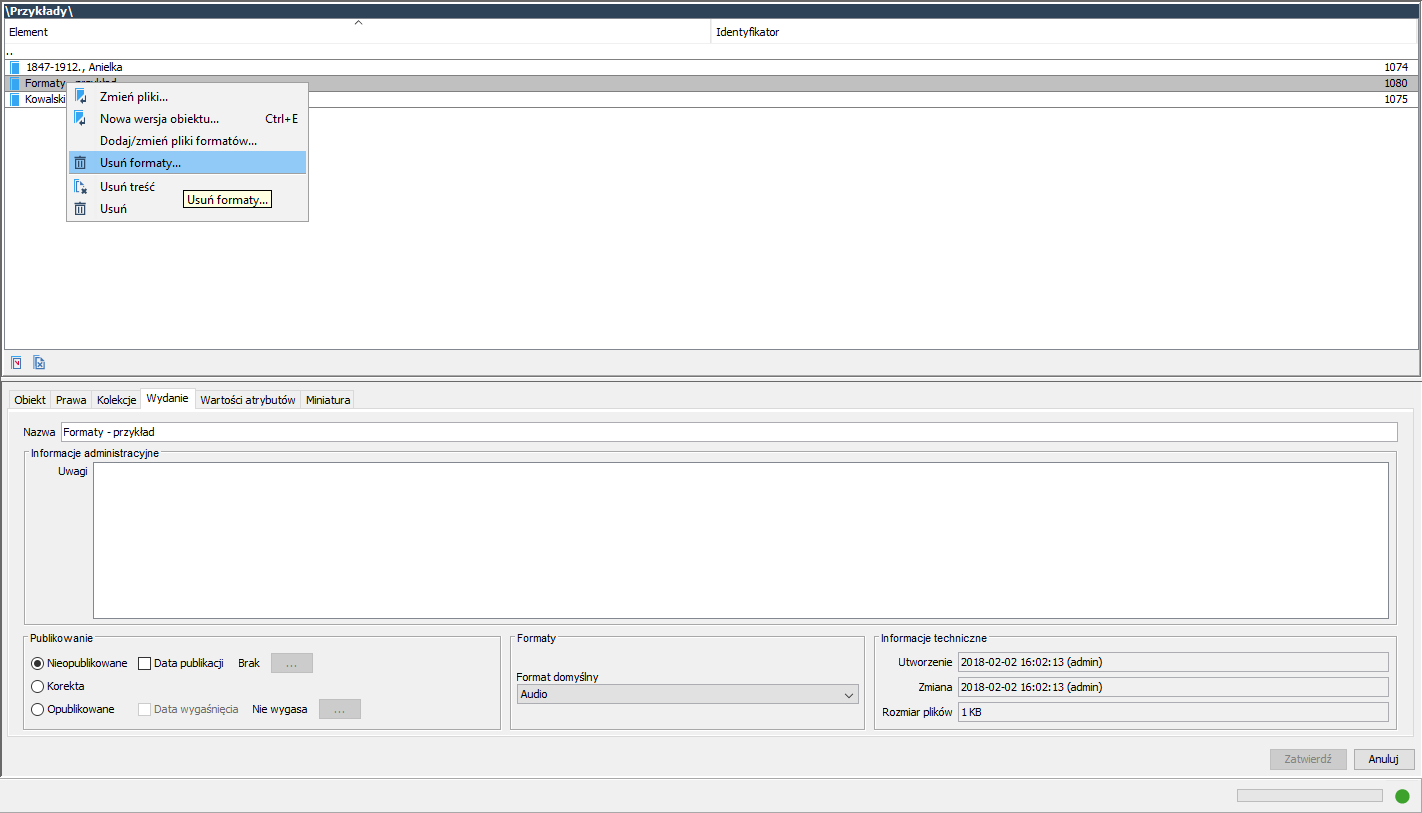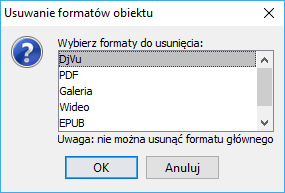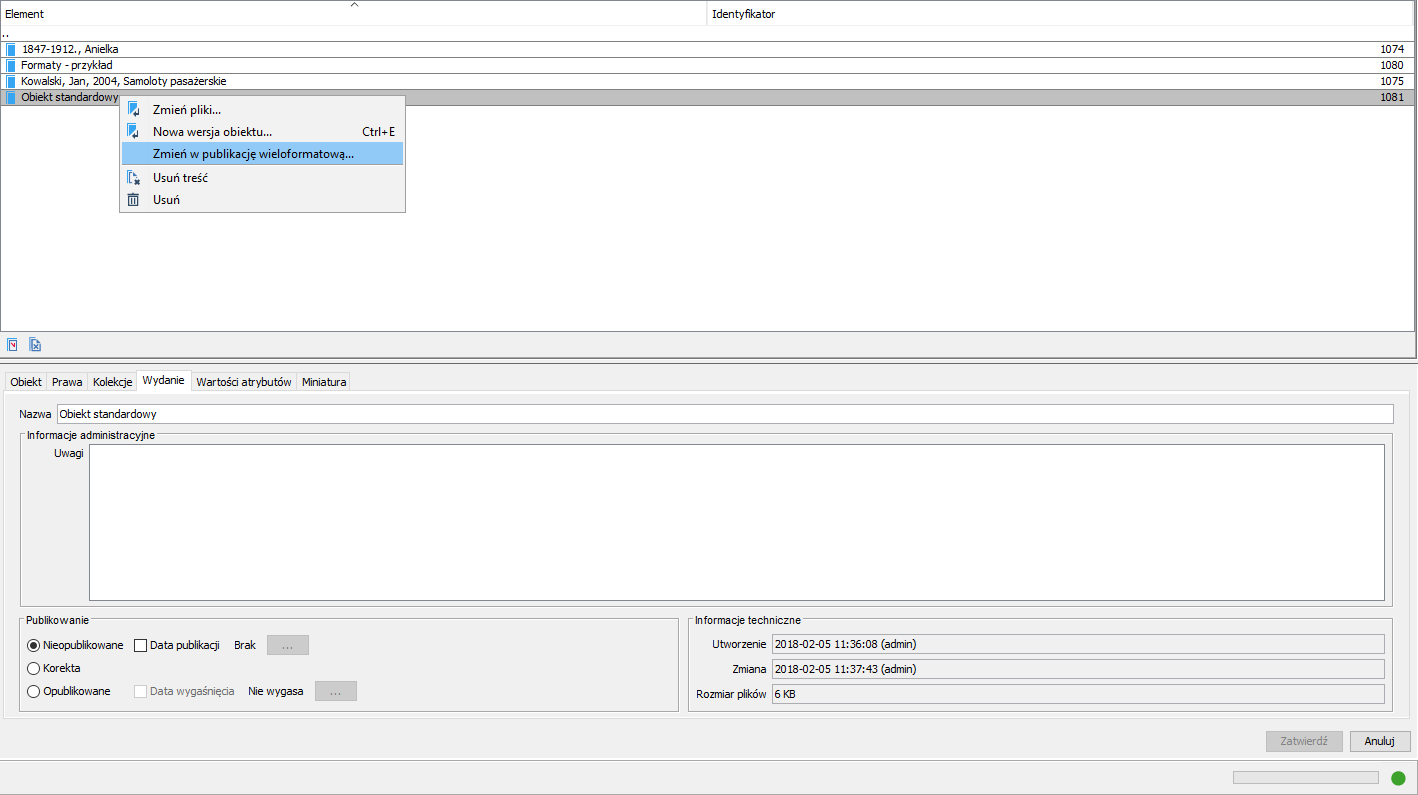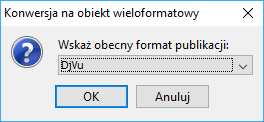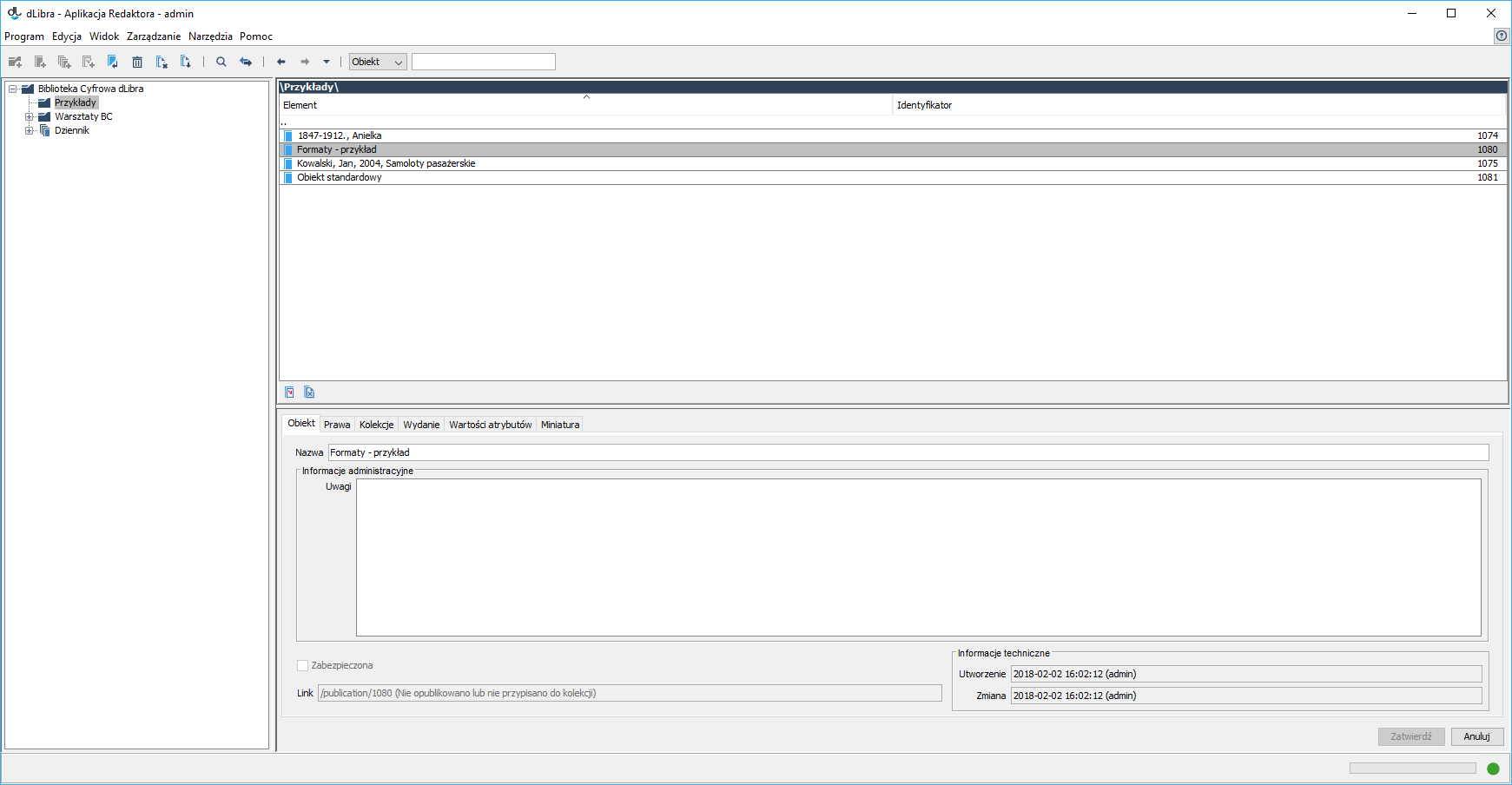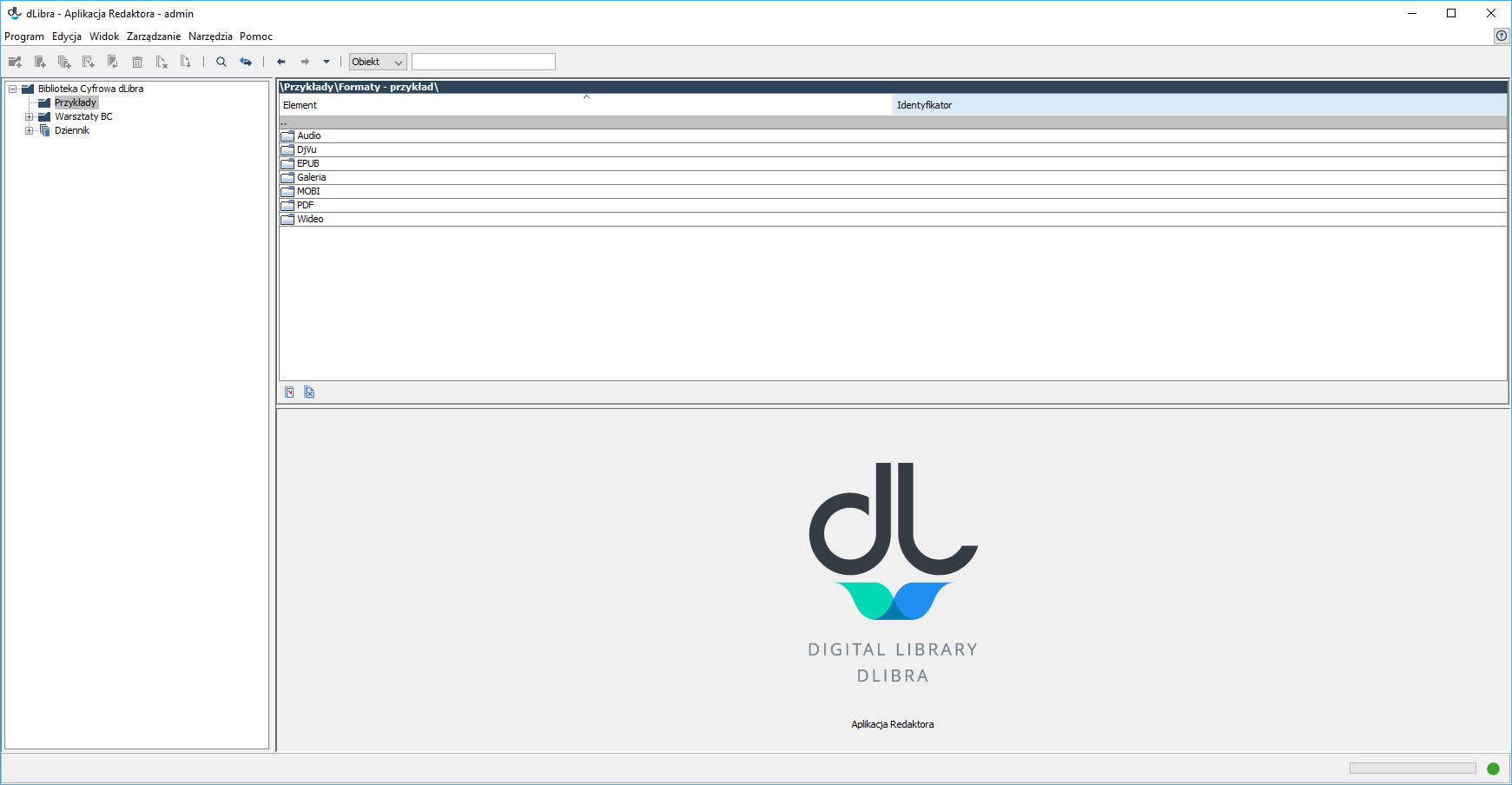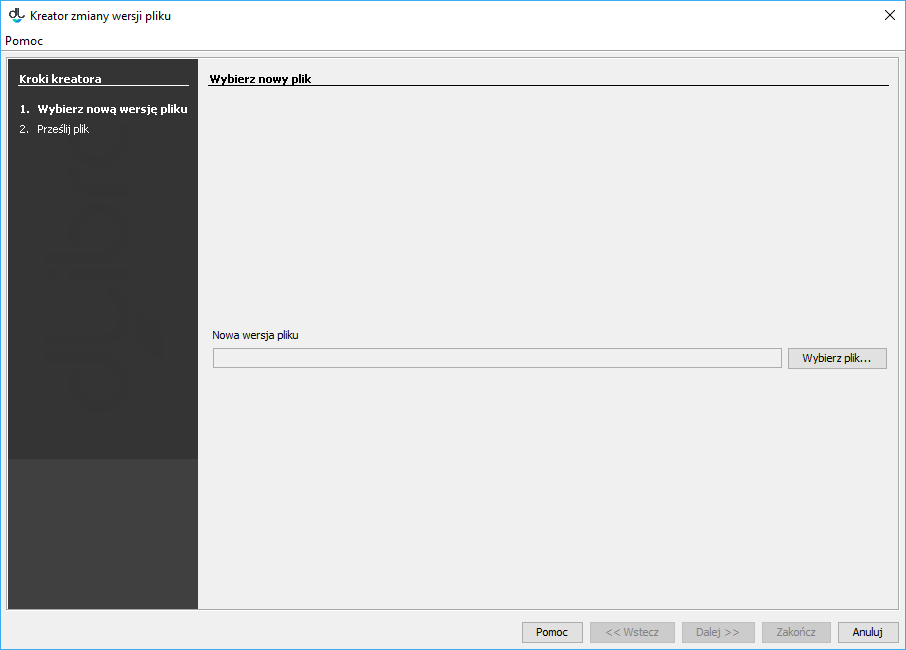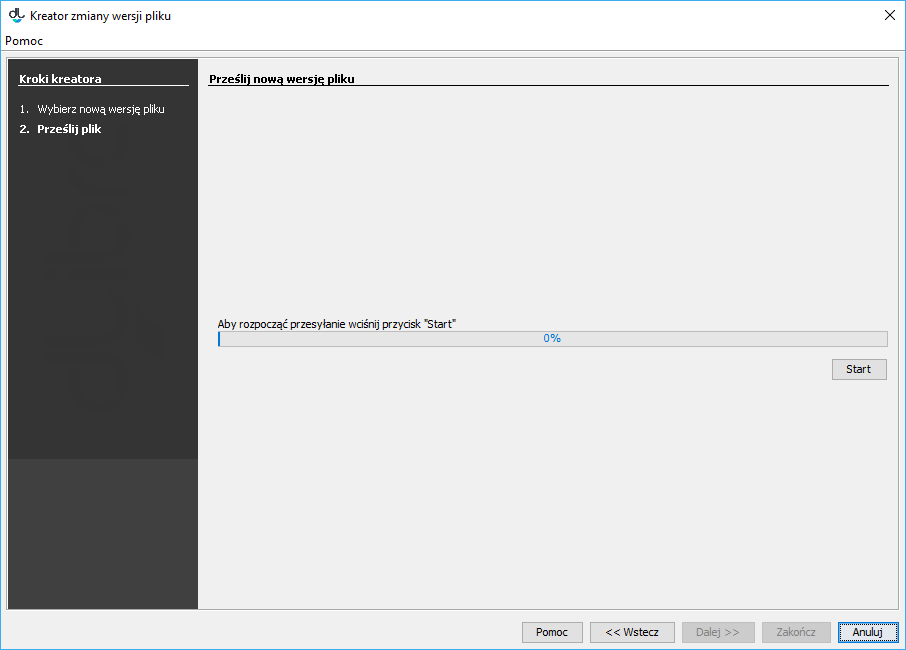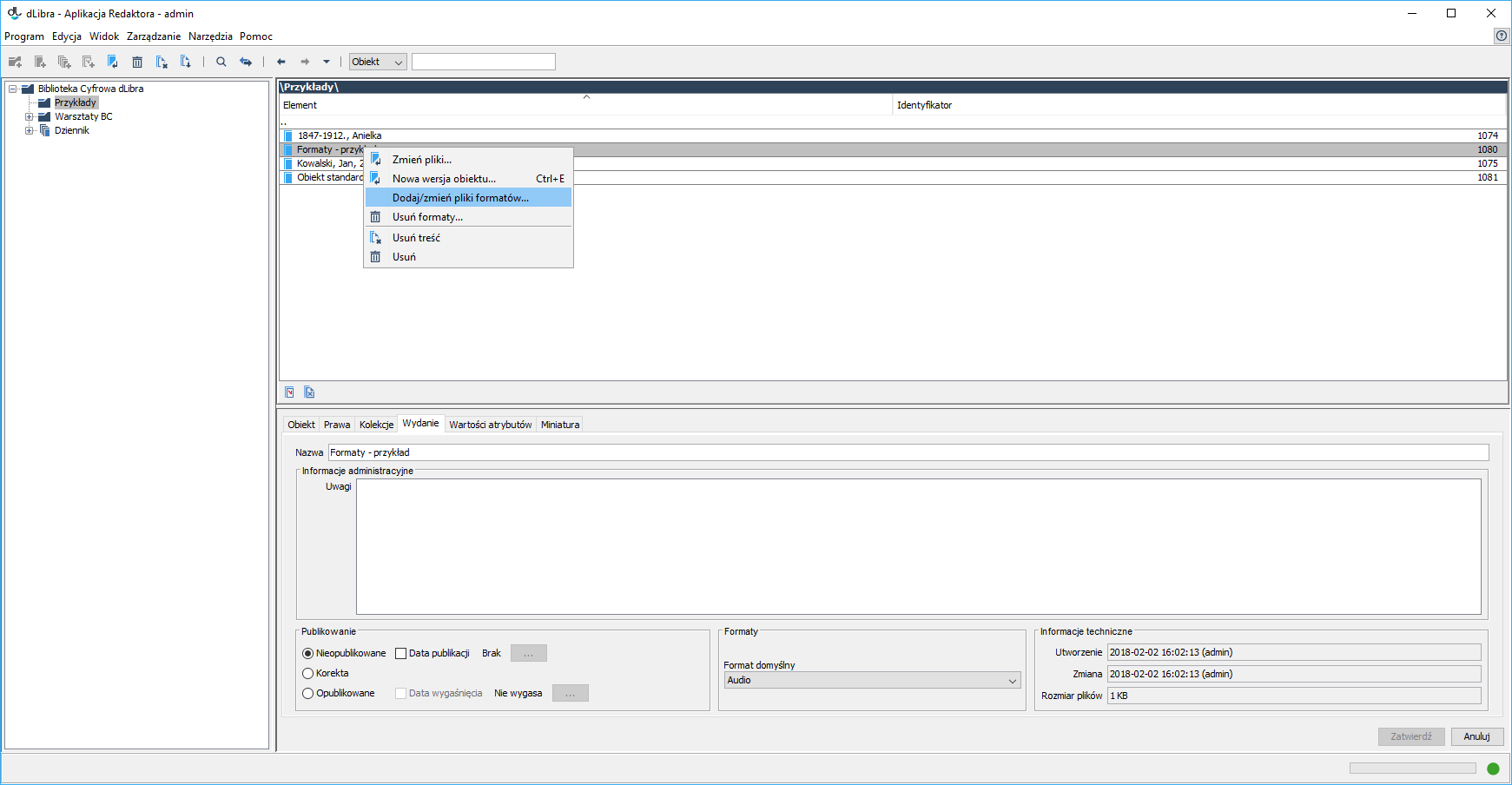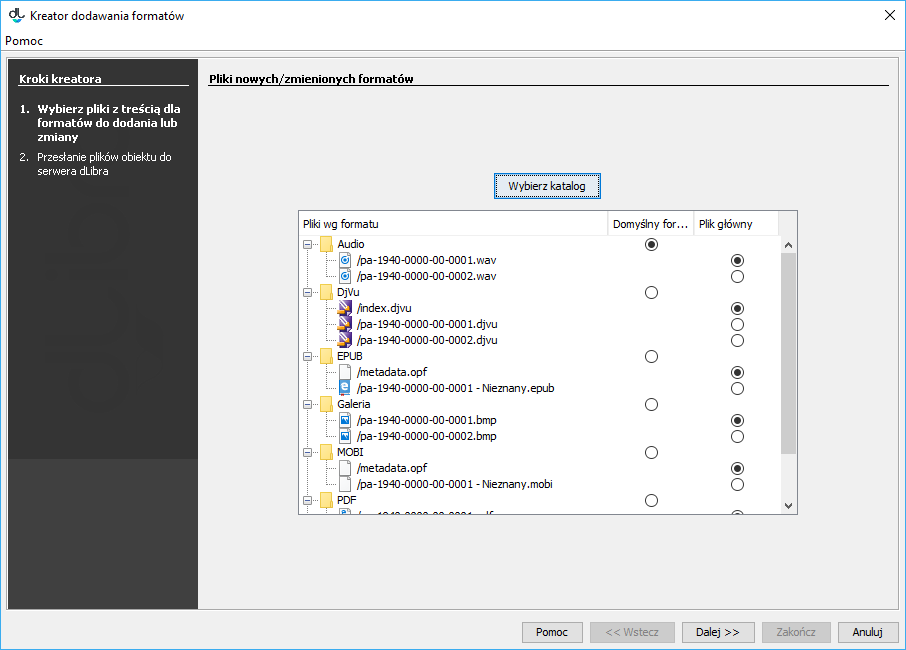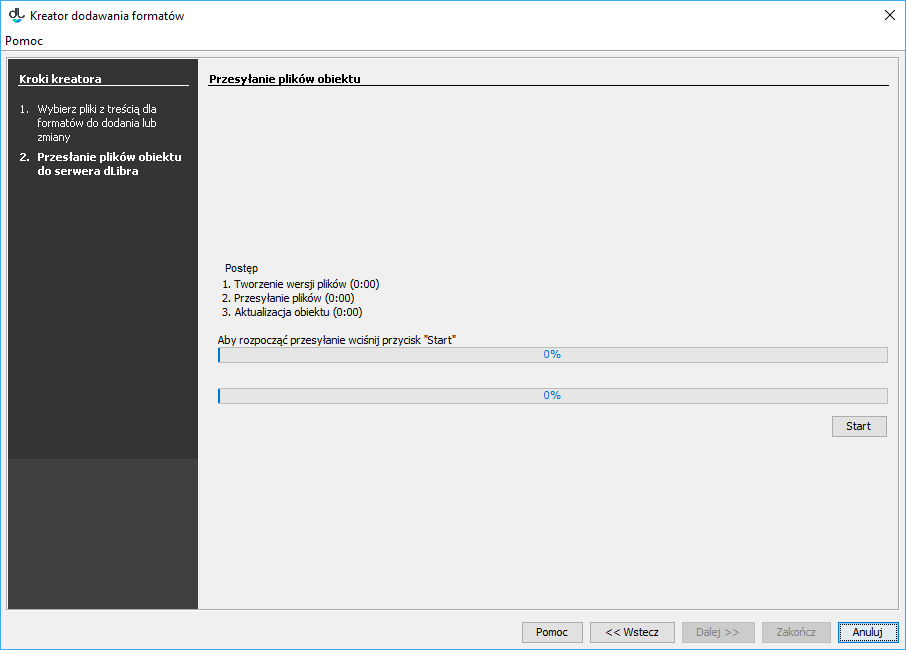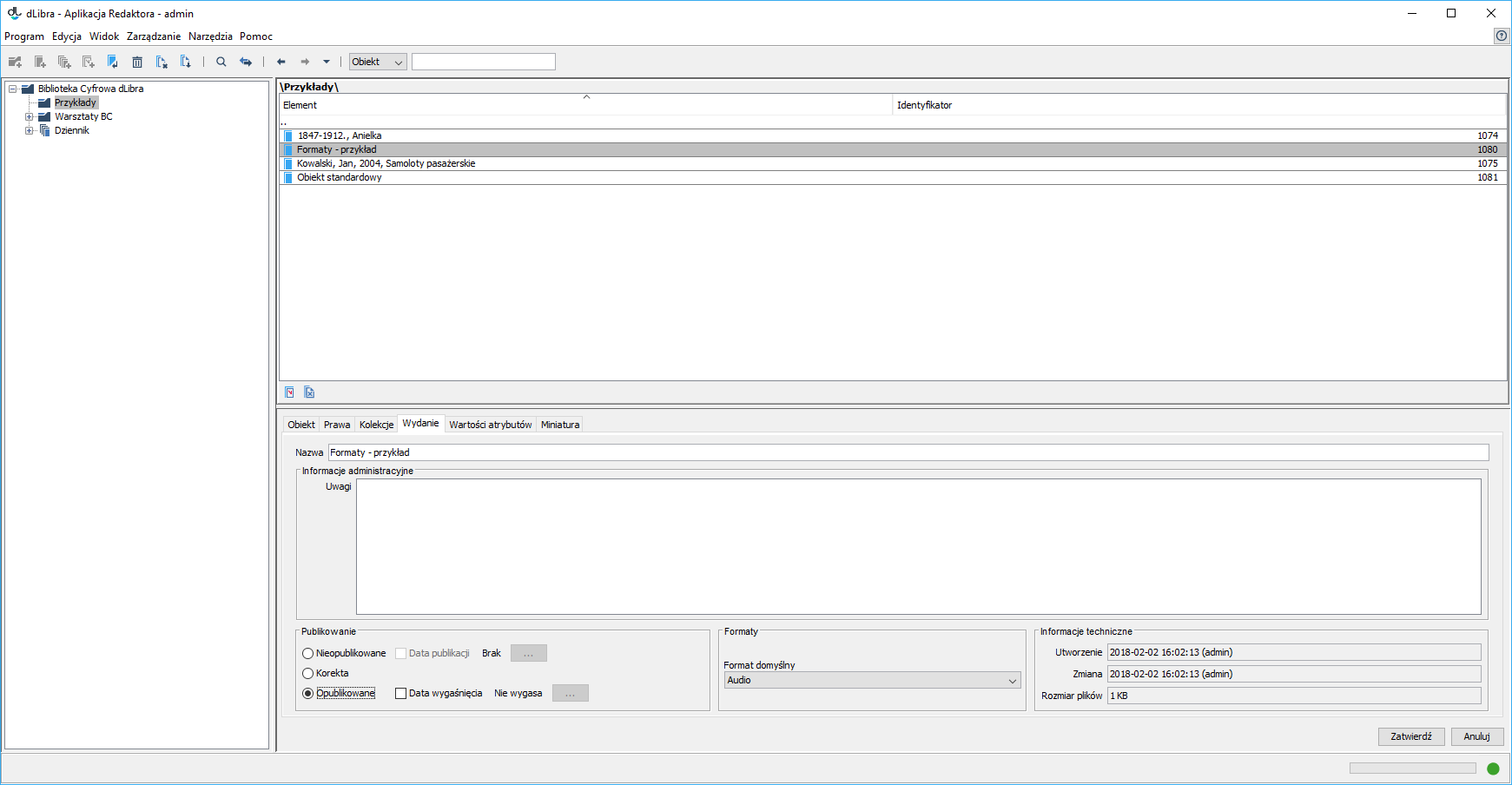| Info |
|---|
| Poniższe funkcje dostępne są po odpowiednim przekonfigurowaniu systemu dLibra. Zestaw formatów można zmienić - najlepiej na początku przy wdrożeniu oprogramowania. |
...
The functions listed below are available after an appropriate reconfiguration of the dLibra system. The set of formats can be changed; the best time to do that is during the implementation of the software. |
File Formats Available for Multi-Format Objects
| Anchor | ||||
|---|---|---|---|---|
|
- DjVu – format składający się z zestawu plików DjVu.a format consisting of a set of files in the DjVu format
- PDF – format składający się z pojedynczego pliku w formacie PDF.
- Galeria zdjęć – format składający się z zestawu plików graficznych w formacie JPG (rozszerzenie .jpg, więcej informacji tutaj).
- Audio – format składający się z pojedynczego pliku audio.
- Wideo – format składający się z pojedynczego pliku audiowizualnego.
- EPUB – format składający się z pojedynczego pliku w formacie EPUB.
- MOBI – format składający się z pojedynczego pliku w formacie MOBI.
Dodawanie obiektu wieloformatowego
Aby stworzyć nowy obiekt wieloformatowy, należy:
...
Pierwszym krokiem kreatora nowego obiektu jest wybór pliku głównego obiektu (rysunek poniżej). Dla źródła danych, należy wybrać obiekt wieloformatowy i wskazać katalog na lokalnym dysku komputera (przycisk Wybierz katalog) w którym znajdują się podkatalogi zawierające obiekty w różnych formatach (lista domyślnie możliwych do wprowadzenia formatów obiektów została wyszczególniona w punkcie "Możliwe do wprowadzenia formaty plików dla obiektów wieloformatowych"). Nazwy katalogów dla każdego z formatów powinny być następująceo:
DjVu: katalog o nazwie DjVu.
PDF: katalog o nazwie PDF.
Galeria zdjęć: katalog o nazwie Galeria.
Audio: katalog o nazwie Audio.
- Wideo: katalog o nazwie Wideo.
- EPUB: katalog o nazwie EPUB.
- MOBI: katalog o nazwie MOBI.
...
Następnie należy wskazać domyślny format obiektu (kolumna Domyślny format). Format ten będzie wyświetlany wtedy, gdy użytkownik portalu WWW nie wskaże bezpośrednio formatu z którego chce korzystać, np. po kliknięciu w ikonę treści obiektu.
Aplikacja redaktora domyślnie wykrywa plik główny każdego z formatów, ale można to zmodyfikować w kolumnie plik główny dla każdego formatu. Dla poszczególnych formatów aplikacja rozpoznaje pliki główne wg następujących ogólnych reguł:
- DjVu: Plikiem głównym jest plik o nazwie index*.djvu lub plik o nazwie index*.htm lub plik o nazwie index*.html, gdzie * oznacza dowolny ciąg znaków alfanumerycznych, znaku minus „-“ lub podkreślenie „_“.
- PDF: Plikiem głównym jest plik znajdujący się w katalogu. Plik powinien mieć rozszerzenie .pdf.
- Galeria zdjęć: Plikiem głównym jest plik wygenerowany automatycznie przez Aplikację Redaktora (presentation.xml) w przypadku galerii wielu obrazów lub plik graficzny jeśli w katalogu jest pojedynczy plik.
- Audio: Plikiem głównym jest plik znajdujący się w katalogu. Plik powinien być z rozszerzeniem .mp3, przygotowany w taki sposób by wspierał tzw. pobieranie progresywne.
- Wideo: Plikiem głównym jest plik znajdujący się w katalogu. Plik powinien być z rozszerzeneim .mp4, przygotowany w taki sposób by wspierał tzw. pobieranie progresywne.
- EPUB: Plikiem głównym jest plik znajdujący się w katalogu. Plik powinien być z rozszerzeniem .epub.
- MOBI: Plikiem głównym jest plik znajdujący się w katalogu. Plik powinien być z rozszerzeniem .mobi.
...
- a format consisting of a single file in the PDF format
- image gallery – a format consisting of a set of graphics files in the JPG format (the JPG extension; for more information about it, see here)
- audio – a format consisting of a single audio file
- video – a format consisting of a single audiovisual file
- EPUB – a format consisting of a single file in the EPUB format
- MOBI – a format consisting of a single file in the MOBI format
Adding a Multi-Format Object
In order to create a new multi-format object, the user should invoke the New Object Wizard and select the "Multiformat Object" data source in the first step. See the Creating a New Object chapter for more details.
Changing the Default Format
In order to change the default format of a multi-format object, the user should indicate the object for which the change is to be made, go to the “Edition” tab (see the image below) in the property window, indicate the new default format in the “Formats” field on the expandable list, and confirm the change by clicking the “Confirm” button.
Removing a Format
Before changing the format of an object, the user should unpublish the object. In order to remove a format of a multi-format object, the user should point to the object for which the change is to be made, go to the “Edition” tab in the propery window (see the image below), and unpublish that object by clicking the “Unpublished” option in the “Publishing” section. The next step will be to right-click the object and choose the “Remove formats...” option. In the new window (see the image below), the user should indicate the format (other than the default format) which is to be removed and click the “Remove” button
...
Zmiana formatu domyślnego
Aby zmienić domyślny format obiektu wieloformatowego, należy wskazać obiekt, dla którego ma nastąpić zmiana, następnie w oknie własności przejść na zakładkę Wydanie (rysunek poniżej) i z listy rozwijanej w polu Formaty wskazać nowy domyślny format i potwierdzić chęć wprowadzenia zmiany klikając przycisk Zatwierdź.
Usuwanie formatu
Przed wprowadzeniem zmiany należy odpublikować obiekt. Aby usunąć jeden z formatów obiektu wieloformatowego, należy wskazać obiekt, dla którego ma zostać wprowadzona zmiana, następnie w oknie własności przejść na zakładkę Wydanie (rysunek poniżej) i odpublikować go zaznaczając opcję Nieopublikowane w sekcji publikowanie. Kolejnym krokiem będzie kliknięcie obiektu prawym przyciskiem myszy i wybranie opcji "Usuń formaty...". W nowym oknie (rysunek poniżej) należy wskazać format (poza domyślnym) który ma zostać usunięty i kliknąć przycisk Usuń.
| Anchor | ||||
|---|---|---|---|---|
|
| Anchor | ||||
|---|---|---|---|---|
|
Zmiana standardowego obiektu na obiekt wieloformatowy
Aby zamienić obiekt standardowy w obiekt wieloformatowy, należy na liście elementów wybrać obiekt i w oknie własności obiektu przejść na zakładkę Wydanie, następnie odpublikować go zaznaczając opcję Nieopublikowane w sekcji publikowanie. Kolejnym krokiem będzie kliknięcie obiektu prawym przyciskiem myszy i wybranie opcji "Zmień w publikację wieloformatową..." (rysunek poniżej).
Kolejny krok to wskazanie nowego formatu dla obecnej zawartości obiektu (rysunek poniżej).
Modyfikacja plików formatów, obiektu wieloformatowego
Changing a Standard Object into a Multi-Format Object
In order to change a standard object into a multi-format object, the user should select the object on the element list, go to the “Edition” tab in the property window, and unpublish the object, by clicking the “Unpublished” option in the “Publishing” section. The next step will be to right-click the object and select the “Change into a multi-format publication” option (see the image below).
Next, the new format for the current content of the object should be indicated (see the image below).
Modifying the Format Files of Multi-Format Object
- Updating Format Files
In order to change the format of the files of a multi-format object, the user should double-click the selected object or press the “Enter” key when the object is highlighted in the Editor Application (as shown in the image below).
As a result, the list of the formats assigned to the modified objects will be displayed.Next, the user should select the format which is to be modified and double-click the “Enter” button or press the “Enter” key. The list of the files in the given format will be shown. Clicking a file name will cause its context menu to appear. The context menu will have the “Change file content” option (as shown in the image below). The new file name should have the same name as the changed file.
After the new file has been indicated (with the use of the “Select a file” button, as shown in the image below), it can be sent to the dLibra server by clicking the “Start” button (as shown in the next image belowAktualizacja plików formatu
Aby zaktualizować pliki obiektu wieloformatowego dla wybranego formatu należy dwukliknąć wybrany obiekt lub nadusić klawisz enter gdy obiekt jest podświetlony w aplikacji redaktora (jest to widoczne na poniższym rysunku).
Spowoduje to wyświetlenie listy formatów, przypisanych do modyfikowanego obiektu.
Następnie należy dwukliknąć lub nadusić klawisz enter dla wybranego formatu, który ma zostać zmodyfikowany. Ukazana zostanie w ten sposób lista plików wchodzących w skład danego formatu. Po kliknięciu prawym przyciskiem myszki w nazwę pliku, możliwa będzie zmiana zawartości pliku. (rysunek poniżej). Należy pamiętać, aby zmieniany plik miał taką samą nazwę, jak plik uprzednio dodany.
Po wskazaniu nowego pliku - przycisk "Wybierz plik" (rysunek poniżej), możliwe będzie przesłanie go na serwer dLibra klikając przycisk start (kolejny rysunek poniżej).
Dodawanie / zmiana plików formatu
Przed wprowadzeniem zmiany należy odpublikować obiekt. Aby - Adding/Changing Format Files
Before changing the format of an object, the user should unpublish the object. In order to add files in a format to a multi-format object, the user should point to the object for which the change is to be made, go to the “Edition” tab in the propery window (see the image below), and unpublish that object by clicking the “Unpublished” option in the “Publishing” section. The next step will be to right-click the object and select the “Add/change format files...” option.
In the new window (see the image below), the user should indicate the directory which contains subdirectories with the format files to be added or changed.
Having selected the directory, the user should indicate the default format for the files of the multi-format object and choose the main file for each format, if the main file is to be different than the automatically identified one.
Next, the files of the multi-format object should be sent to the dLibra server by clicking the “Start” button.
Finally, the object has to be republished by selecting the “Published” option in the “Edition” tab, in the “Publishing” section
dodać pliki danego format obiektu wieloformatowego, należy wskazać obiekt, dla którego ma zostać wprowadzona zmiana, następnie w oknie własności przejść na zakładkę Wydanie (rysunek poniżej) i odpublikować go zaznaczając opcję Nieopublikowane w sekcji publikowanie. Kolejnym krokiem będzie kliknięcie obiektu prawym przyciskiem myszy i wybranie opcji "Dodaj / zmień pliki formatów...".
W nowym oknie (rysunek poniżej) należy wskazać katalog zawierający podkatalogi z plikami formatów, które mają zostać dodane lub zmienione dla już istniejących.
Po wybraniu katalogu, należy wskazać domyślny format plików dla obiektu wieloformatowego oraz wskazać plik główny dla każdego z formatów, jeśli ma być inny od rozpoznanego automatycznie.
Kolejnym krokiem jest przesłanie plików obiektu wieloformatowego do serwera dLibra klikając przycisk start.
Ostatnią czynnością jest ponowne opublikowanie obiektu poprzez zaznaczenie opcji Opublikowane na zakładce Wydanie, w sekcji Publikowanie.